Una vez abierto el programa Outlook 2007 seguir las siguientes instrucciones:
(Si es la primera vez que abres Outlook, te saldrán algunas pantallas que no vienen mencionadas, las cuales solo debes dar continuar hasta ver alguna de las aquí indicadas).
1 - Ir a la opción de: Herramientas > Configuración de la cuenta (ver imagen).

2 - Seleccionar la opción de Nuevo (ver imagen).

3 - Seleccionar la opción Microsoft Exchange, POP3, IMAP o HTTP y haga click en Siguiente (ver imagen).

4 - Activar la casilla Configurar manualmente las opciones del servidor... (ver imagen).
Dar click en el botón de Siguiente (ver imagen).

5 - Seleccionar la opción Correo electrónico de Internet y haga click en Siguiente (ver imagen).

6 - Rellenar la información de la cuenta:
- Su nombre (modo en que se mostrará a quien reciba su correo)
- Su correo (su dirección de correo completa) (ver imagen).
- Correo entrante (escriba su página en base al ejemplo) (ver imagen).
- Correo saliente (escriba su página en base al ejemplo) (ver imagen).
- Complete el nombre de usuario escribiendo su correo completo (ver imagen).
- Escriba la contraseña que haya programado a su cuenta (ver imagen).
- Haga click en el botón de Más Configuraciones... (ver imagen).

7 - Dentro de la opción Mas Configuraciones, seleccione la pestaña superior llamada Servidor de salida (ver imagen).
Después active la casilla Mi servidor de salida (SMTP) requiere autenticación (ver imagen).

8 - Ahora seleccione la pestaña superior de Avanzadas (ver imagen).
Después cambie el Servidor de salida (SMTP) a 587 (ver imagen).
Por último de click en el botón Aceptar (ver imagen).
Nota: En algunas redes privadas de grandes empresas no es necesario, si al hacer este cambio detecta que no puede enviar correos, pruebe escribiendo nuevamente 25 en el puerto de salida (SMTP).

9 - De click en el botón Siguiente (ver imagen).

10 - De click en el botón Finalizar y su cuenta quedará configurada (ver imagen).

Listo!
¿Tiene Usted alguna duda? En Heptahost estamos a sus órdenes, contáctanos en soporte@heptahost.com para dar solución a sus dudas o haciendo click en la siguiente liga (formulario de contacto):